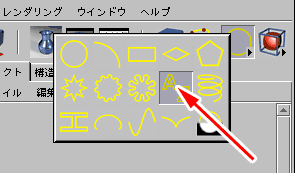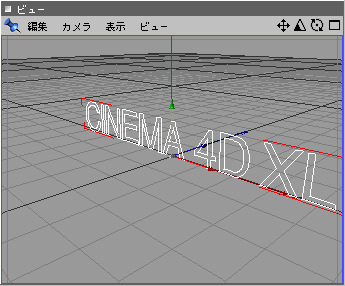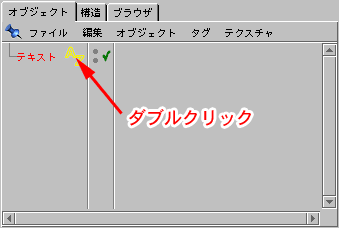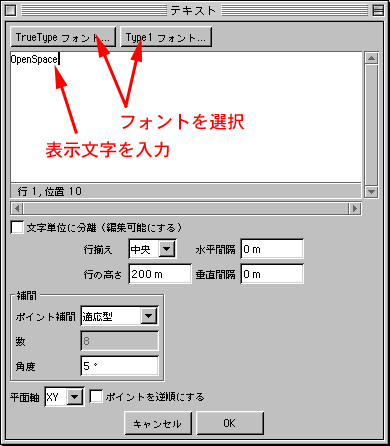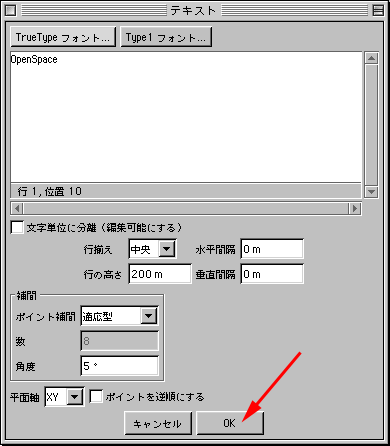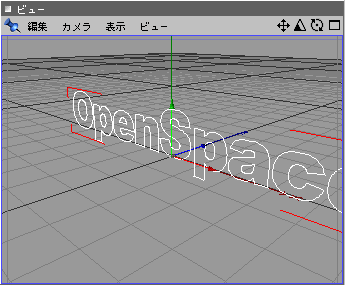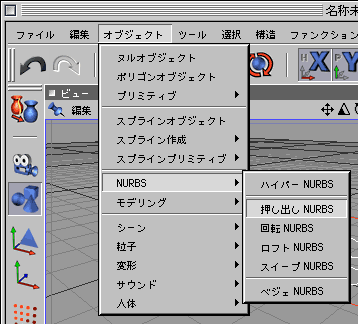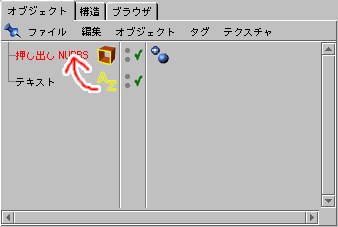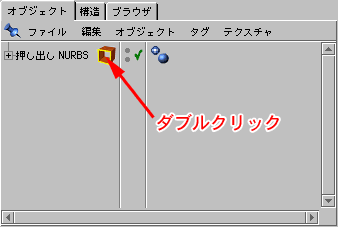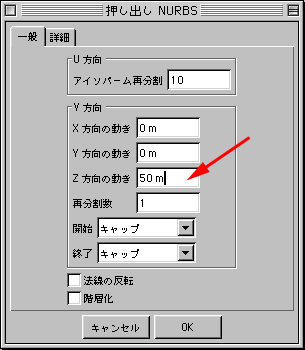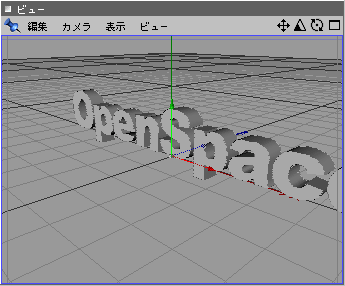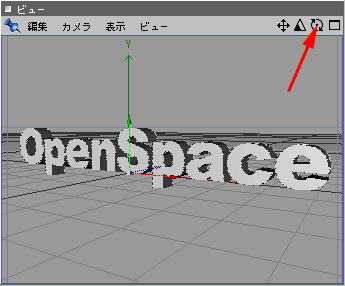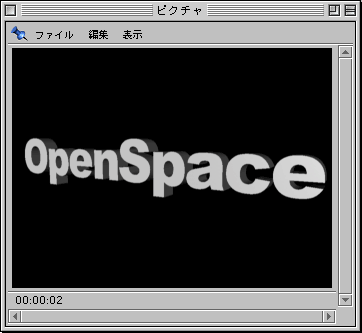|
|
|
|
|
| 文字を作成する |
 |
|
|
|
|
|
 の右下にある▲を押したままにします。 の右下にある▲を押したままにします。 |
 |
|
|
|
|
| ポップアップが表示されます。その中からテキストを選択します。 |
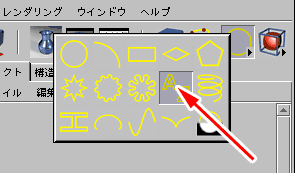 |
|
|
|
| ビューウィンドウにCINEMA 4D XLの文字が表示されます。 |
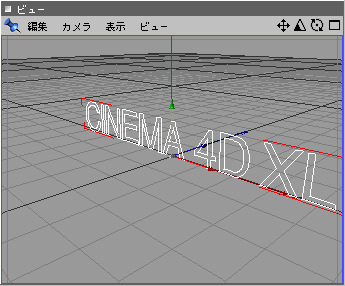 |
|
|
|
| オブジェクトメニューのテキストの文字の横にあるアイコンをダブルクリックします。 |
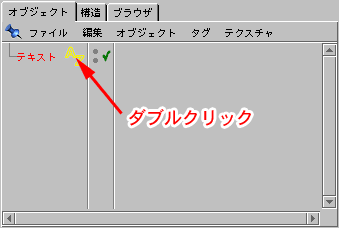 |
|
|
|
| 文字を入力します。フォントを指定する場合は、TrueTypeフォントかType1フォントのボタンを押します。 |
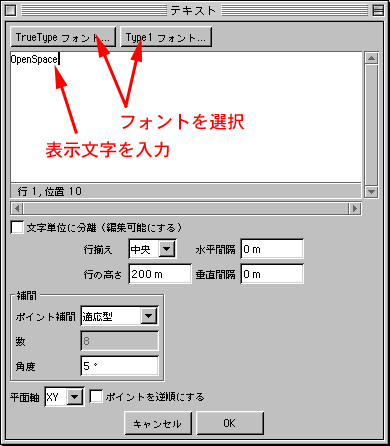 |
|
|
|
| ポップアップメニューから書体を選択します。 |
 |
|
|
|
| OKボタンを押します。 |
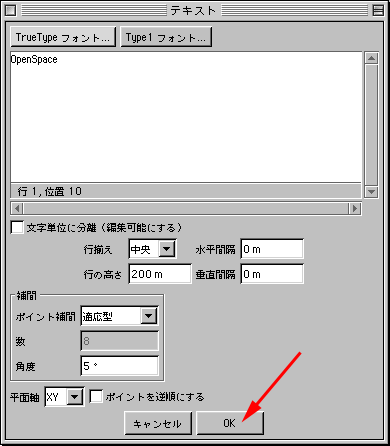 |
|
|
|
| ビューウィンドウに入力した文字が表示されます。 |
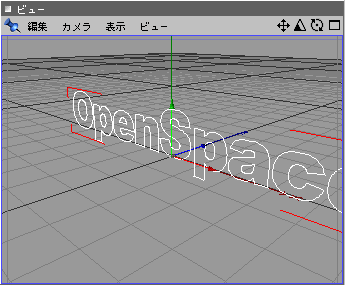 |
|
|
|
| オブジェクトメニューから「NURBS」「押し出しNURBS」を選択します。 |
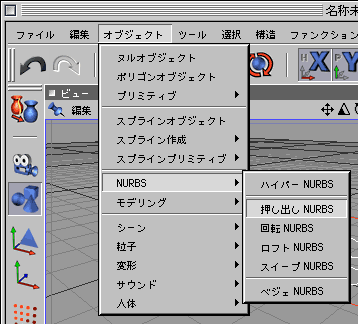 |
|
|
|
| オブジェクトマネージャー内の押し出しNURBSにテキストのアイコン/文字をドラッグドロップします。 |
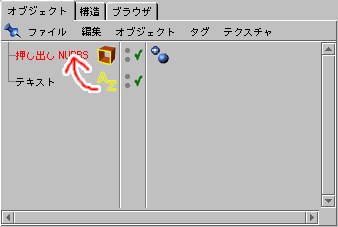 |
|
|
|
| 押し出しNURBSの文字の横のアイコンをダブルクリックします。 |
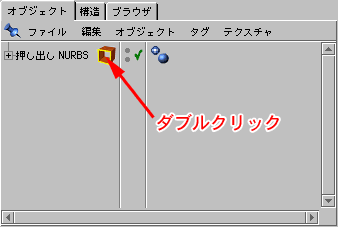 |
|
|
|
| Z方向の動きの部分に厚みを入力します。 |
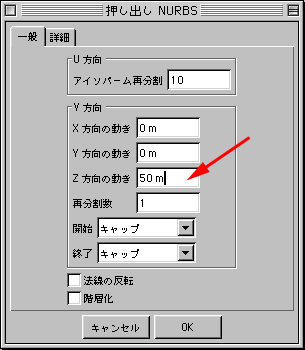 |
|
|
|
| ビューウィンドウ内に文字が表示されます。 |
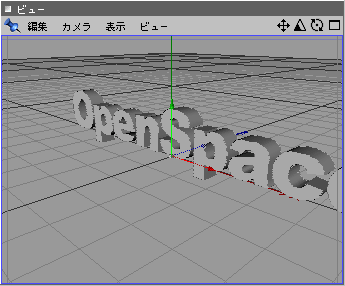 |
|
|
|
| ビューウィンドウの右上にある◎上でドラッグしアングルを替えます。 |
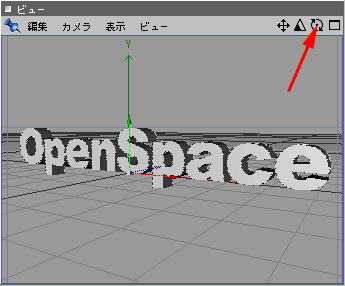 |
|
|
|
| レンダリングすると右図のようになります。 |
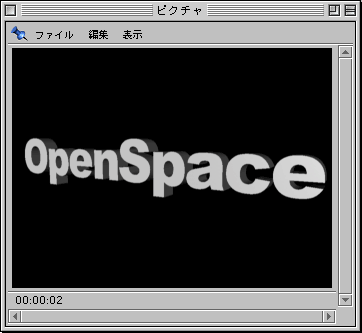 |
|
|
|
|
|
|
|
|
|
|